今天我们来讲下中琅二维码制作软件中批量打印12个流水号生成的二维码的另外一种方法,该方法是在标签上12个流水号条码已经整版排版完成的情况下实现的。标签上12个流水号条码排版完成之后,使用软件中的“数据引用”功能将流水号条码中的数据依次引用到二维码中,引用的过程中需要根据需要添加“空格”和“回车”数据,下面我们一起看看。
1. 打开二维码制作软件,根据打印机中的实际纸张设置纸张尺寸和布局,纸张我们这里设置为A4纸,一张纸中设置1行1列的标签,将一张A4纸作为一个大标签使用。
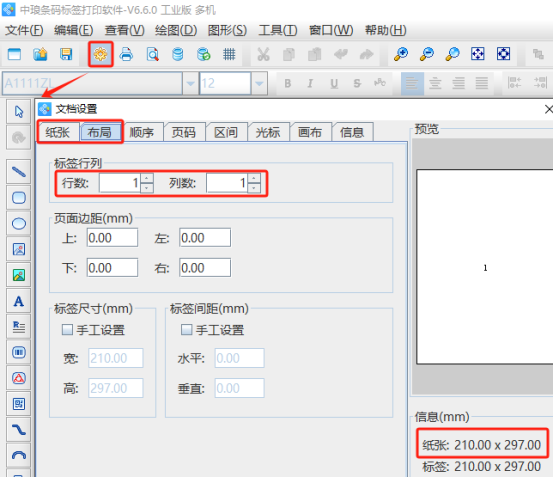
2. 按照《条码批量打印软件如何用“生成矩阵”工具整版排版流水号条码》中相同的方法,先将标签上的12个流水号条码整版排版完成。
3. 分别选中标签上的12个流水号条码,在软件底部工具栏中查看这12个流水号条码的图形ID,并记下来,以便后面制作的二维码引用流水号条码中的数据。
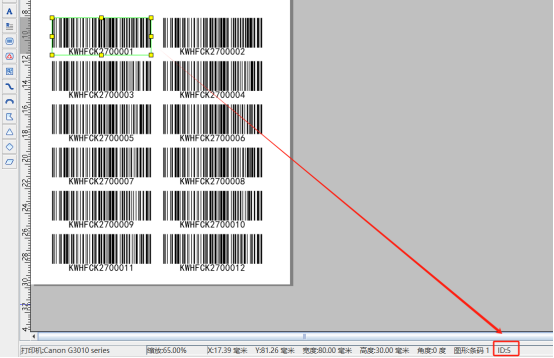
4. 制作二维码 点击软件左侧的“绘制二维码”按钮,在白色画布上绘制一个二维码,双击绘制的二维码,在图形属性-数据源中点击数据对象下面的“编辑”按钮,在打开的窗口中选择“数据引用”数据类型,引用数据对象ID设置为5,那么就将标签上第一个流水号条码的数据引用过来了。
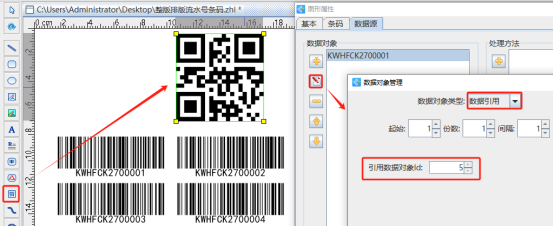
点击数据对象下面的“添加”按钮,添加一个“手动输入”类型的数据,在打开的窗口输入框中键入一个空格。
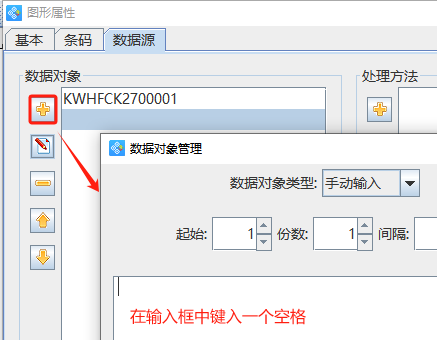
再点击数据对象下面的“添加”按钮,添加一个“数据引用”类型的数据,引用数据对象id设置为6,那么就将标签上第二个流水号条码的数据引用过来了。
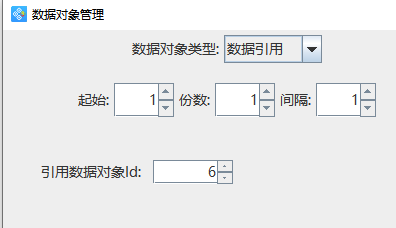
再点击数据对象下面的“添加”按钮,添加一个“手动输入”类型的数据,在打开的窗口输入框中键入一个回车。
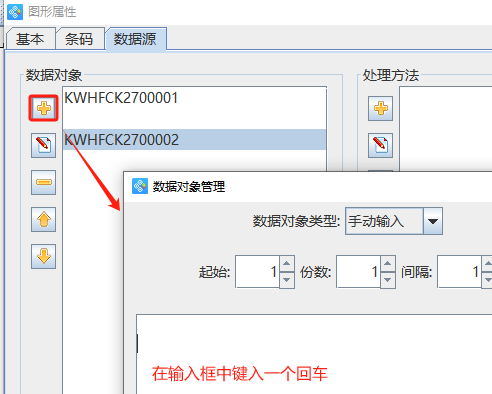
其他10个流水号条码中的数据都按照上面相同的方法引用到二维码中,并且在数据对象下面添加相应的“空格”和“回车”数据。
5. 设置完成之后,点击软件顶部的“打印”按钮,设置数据量(标签总个数)、开始页码(从那一页开始打印)和结束页码(到那一页结束打印),点击下面的“预览”按钮,翻页查看批量生成的标签,预览无误就可以直接连接打印机打印或者是批量输出PDF文档、图片、TIF文档了。
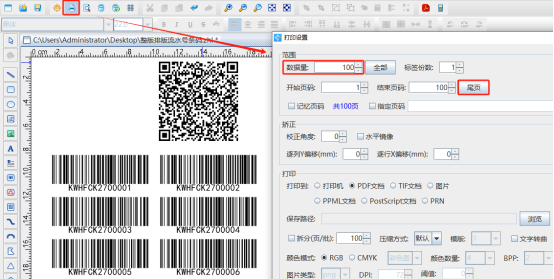
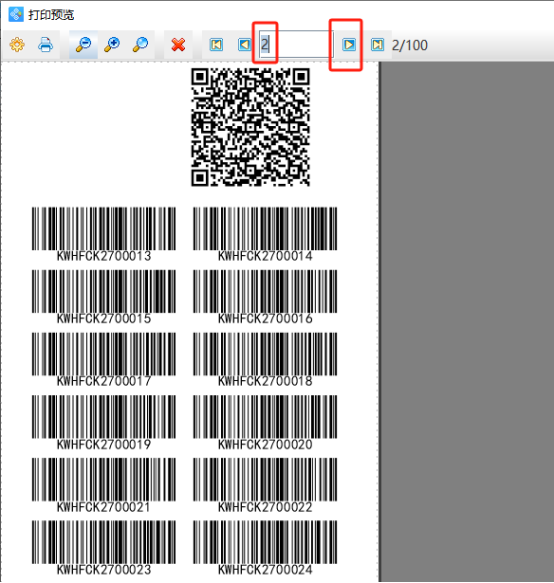
以上就是中琅二维码制作软件批量打印12个流水号生成的二维码的另外一种操作方法,小伙伴可以根据自己的需要选择这两种方法中的一种进行制作标签。